软件介绍
Vcam虚拟摄像头特别版是一款功能强大的影音媒体软件,支持绝大部分通讯软件,使用之后可以在电脑上虚拟出一个摄像头,然后你可以将视频资料当做摄像头前影像传送给对方,无论是恶作剧还是给自己设置虚拟形象都能轻松办到。
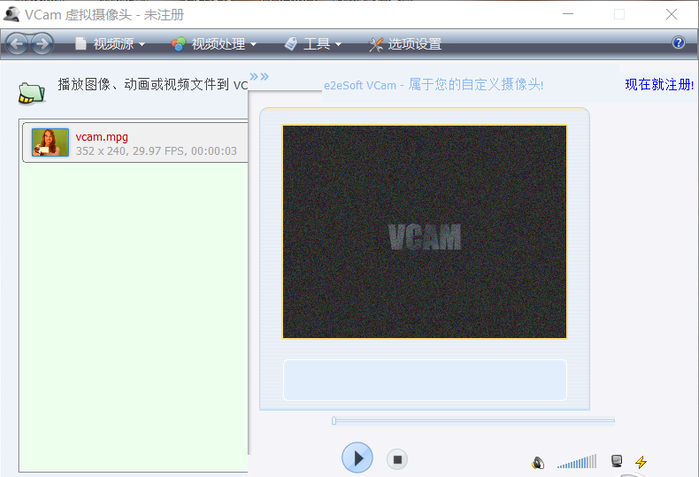
软件特色
1、允许您将电脑的媒体放到摄像头上;
2、可以将需要播放的资源添加到vcam;
3、可以让远程的朋友看到你摄像头的播放内容;
4、可以将图片放到软件上设置幻灯片的方式展示给朋友;
5、可以将视频直接放到vcam上展示给朋友;
6、支持设置视频的特效,您可以添加十一种播放的效果;
7、支持特效插件功能,允许您自己设置特效;
8、支持自由绘图功能,可以在摄像头上记录自己的绘图过程;
9、可以在远程给自己的朋友展示绘画的视频;
10、VCam支持视频叠加功能,允许您设置人脸跟踪、智能移动。
软件功能
真正 WDM 驱动,支持所有使用 VFW 和 DirectShow 技术的视频应用程序;
同时支持多路高质量视频输出,每路可以有不同的分辨率;
算法高效,CPU 占用率低;
基于 DirectShow 架构,处理速度快,媒体格式支持范围广;
支持播放列表,自定义节目播放,多种参数设置;
能够多路输出DV、普通摄像头等视频捕捉设备的视频;
支持图像、动画、视频(文件或设备)以及文字透明覆盖,画中画功能;
多种超酷视频特效,性能超强;
摄像头背景替换(扣像);
VCam有人脸识别、智能追踪功能;
屏幕捕捉功能,支持热键缩放、鼠标跟随以及全屏幕捕捉等,支持自定义光标;
支持摄像头默认画面设置,默认分辨率设置;
强大的视频录制功能;
在程序中启用/禁用/安装/卸载摄像头驱动程序;
VCam界面简洁易用,支持换肤、色彩方案;
多语言支持;
简单易用的专业安装程序;
自动检查新版本、显示软件新动态;
中、英文论坛提供专业技术支持。
使用方法
【一、怎么使用vcam虚拟摄像头软件在和别人视频的时候播放视频文件?】
1、打开VCam虚拟摄像头点击视频源选项选取视频,如果和朋友使用摄像头聊天时,可以插入自己录制的视频来做摄像头拍摄的效果使用
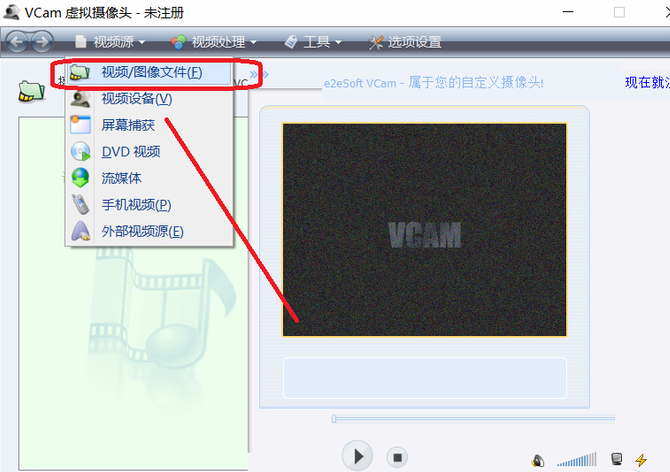
【二、VCam虚拟摄像头怎么在聊天时添加特效?】
1、打开VCam虚拟摄像头后找栏目上的视频处理,点击视频特效后,有多款特效可以让我们来选择。
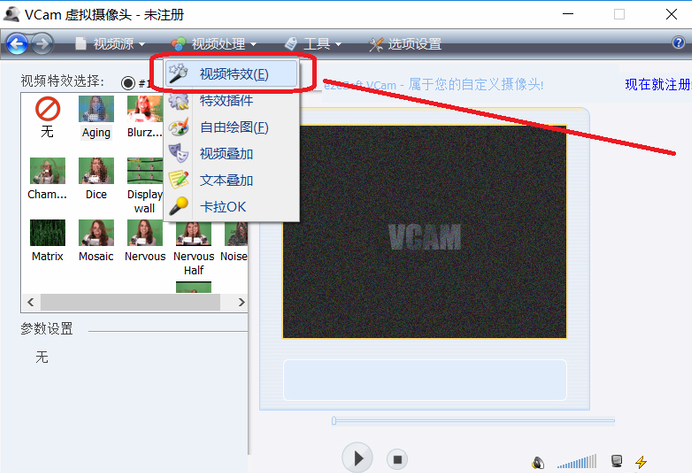
【三、为什么我的机器不能安装VCam虚拟摄像头?】
vcam虚拟摄像头支持Win2000/WinXP/Win2003,并需要安装 DirectX 8.0 以上版本,需要强调的是必须是操作系统管理员才可以正确安装。
【四、为什么有的格式VCam虚拟摄像头不能播放?】
VCam虚拟摄像头基于 DirectShow 架构,从理论上讲,只要安装了合适的解码器,使 Windows MediaPlayer 能够播放的视频,VCam 都可以播放。
VCam 支持常见的视频格式 (*.avi; *.dat; *.vbr; *.mpeg; *.mpg; *,mp1; *.mp2; *.vob; *.wmv; *.asf; *.rm; *.rmvb; *.mov; *.3gp; *.mp4; *.mkv; *.flv ...)。
安装方法
1、首先在本站下载VCam虚拟摄像头安装包,并解压;
2、打开VCam虚拟摄像头安装包文件夹,找到:exe文件,双击打来安装程序;
3、选择安装语言,默认选择:中文(简体),从语言列表中,我们还可以选择:英文,中文繁体、日文等多个国家语言,选择:确定;
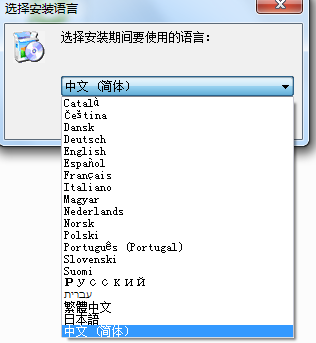
4、出现软件许可协议,选择:我接受,并选择:下一步;
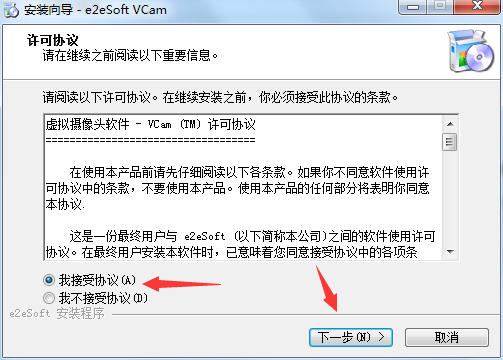
5、选择软件安装位置,默认的安装位置是:C:Program Files (x86) 。然后选择:下一步;
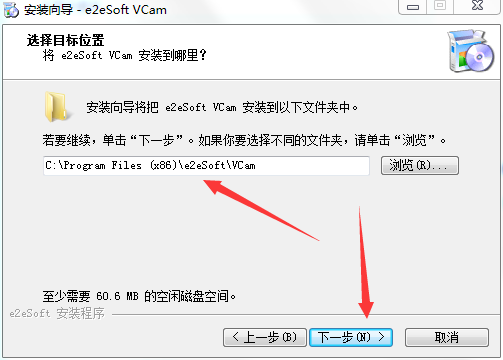
6、选择开始菜单栏的软件快捷方式与名称,默认为:e2eSoft VCam,也可以选择更改菜单文件夹的名字,然后选择:下一步;
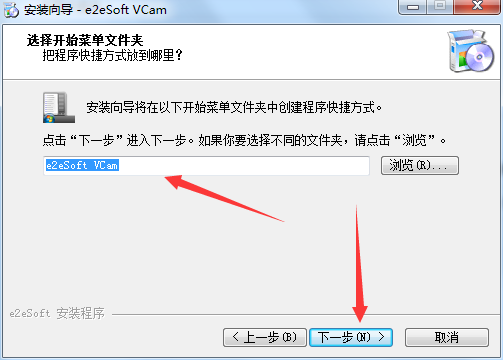
7、选择是否创建桌面图标,是否安装多路视频到多个虚拟摄像头,根据使用需要,进行勾选,选择:下一步;
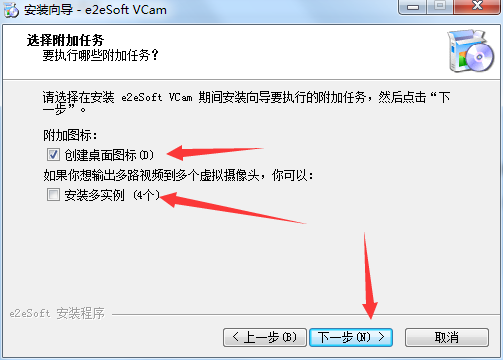
8、确定软件安装信息,包括目标位置、开始菜单文件名,以及附加任务,选择:安装;
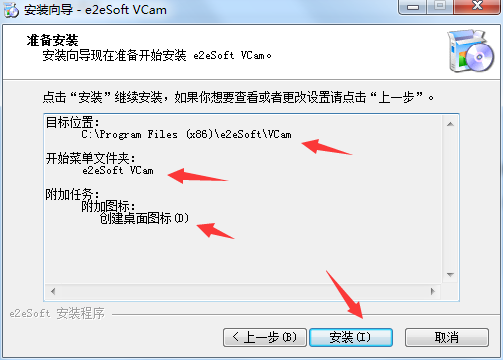
9、软件程序自动安装,然后,VCam虚拟摄像头软件安装成功。
- 精选留言 来自河南郑州移动用户 发表于: 2023-10-13
- 好资源,感谢分享
- 精选留言 来自吉林松原移动用户 发表于: 2023-11-1
- 非常方便呢,支持
- 精选留言 来自贵州六盘水移动用户 发表于: 2023-6-1
- 非常的好 谁用谁知道 建议下载
- 精选留言 来自陕西宝鸡移动用户 发表于: 2023-4-1
- 很好 非常好 相当好
- 精选留言 来自山西大同电信用户 发表于: 2023-4-24
- 非常风格化的软件画面,恰到好处的功能操作














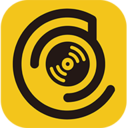



























 浙公网安备 33038202002266号
浙公网安备 33038202002266号